Настройка и подключение Calltouch к Еноту
by Анастасия Камбалова | 03.04.2024 20:24
Calltouch — это сервис аналитики, позволяющий определить эффективность рекламных каналов в виде обращений (такие как Предварительная запись и звонки) в вашу клинику. Он позволяет собирать, анализировать и визуализировать данные для повышения эффективности маркетинга.
Интеграция с Енотом:
1. Заходим в личный кабинет Calltouch, переходим во вкладку «Интеграции» и заходим в «API и Webhooks»:
 [1]
[1]
Если передача данных выключена, ее необходимо включить, а так же Разрешить возможность склеивания сделок со звонками или заявками (см.скриншот ниже):
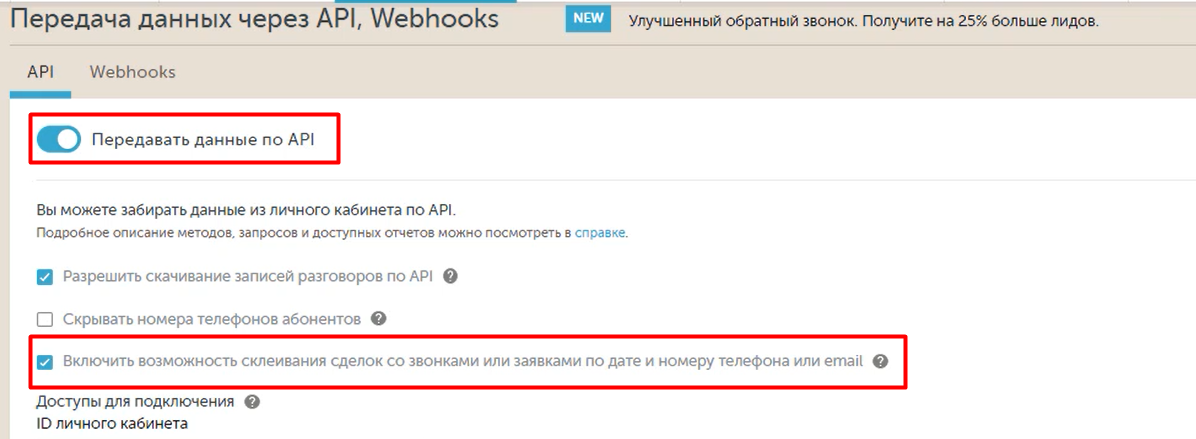 [2]
[2]
Далее нам необходимо зайти в программу Енот, раздел Настройки — Подключаемое оборудование — Системы коллтрекинга — Создать
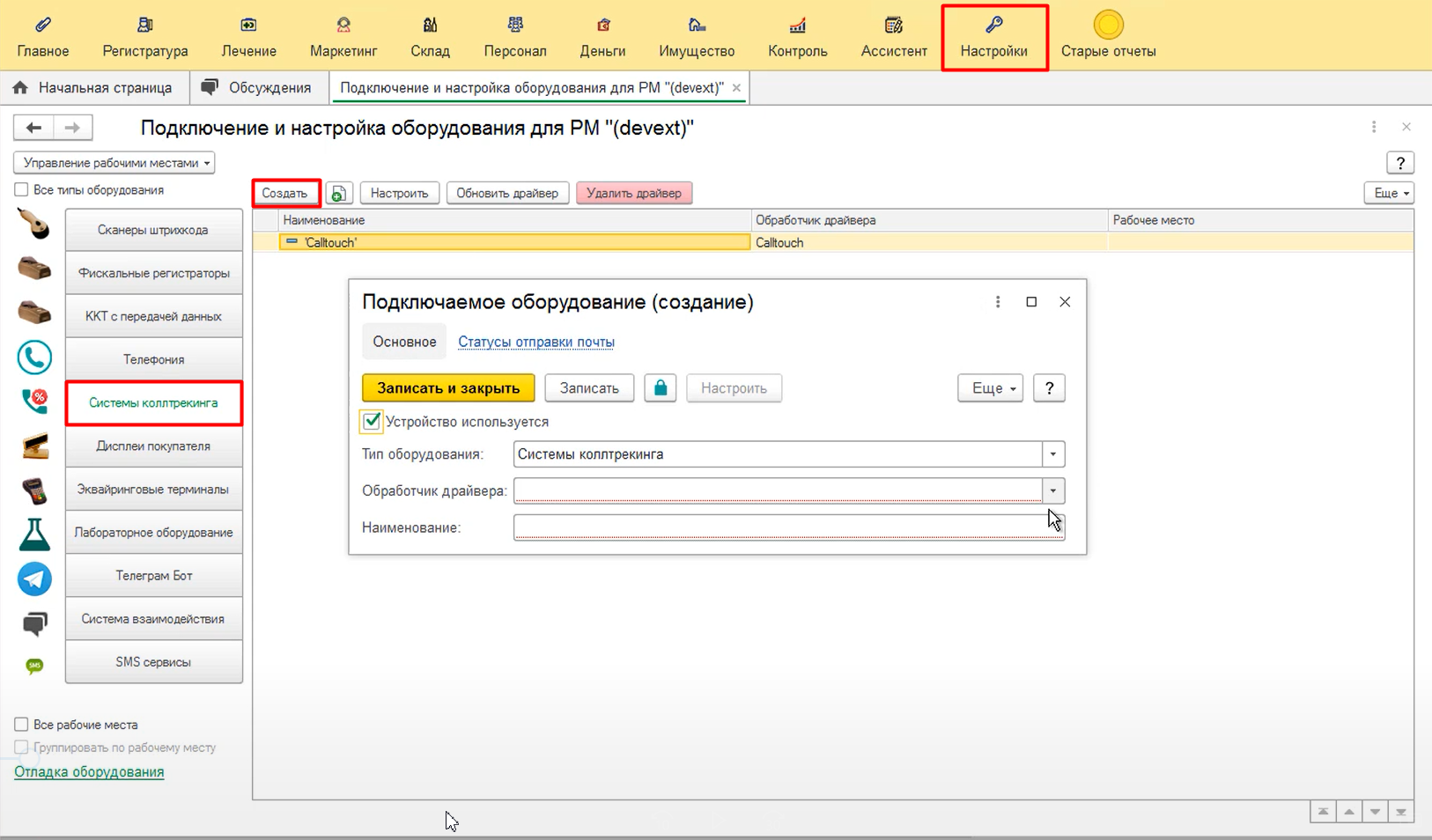 [3]
[3]
Проставляем «Обработчик драйвера» и «наименование»:
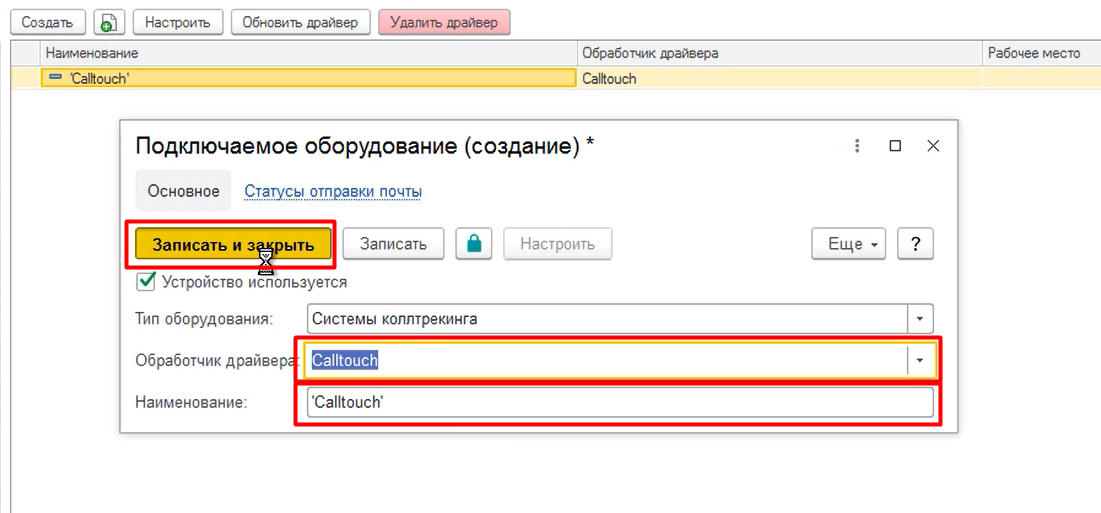 [4]
[4]
После заполнения этих полей, жмем «Записать» или «Записать и закрыть» и следом кнопку «Настроить».
Перед нами открывается поле с настройками подключение коллтрекинга, первое что нам необходимо заполнить это ID и токен:
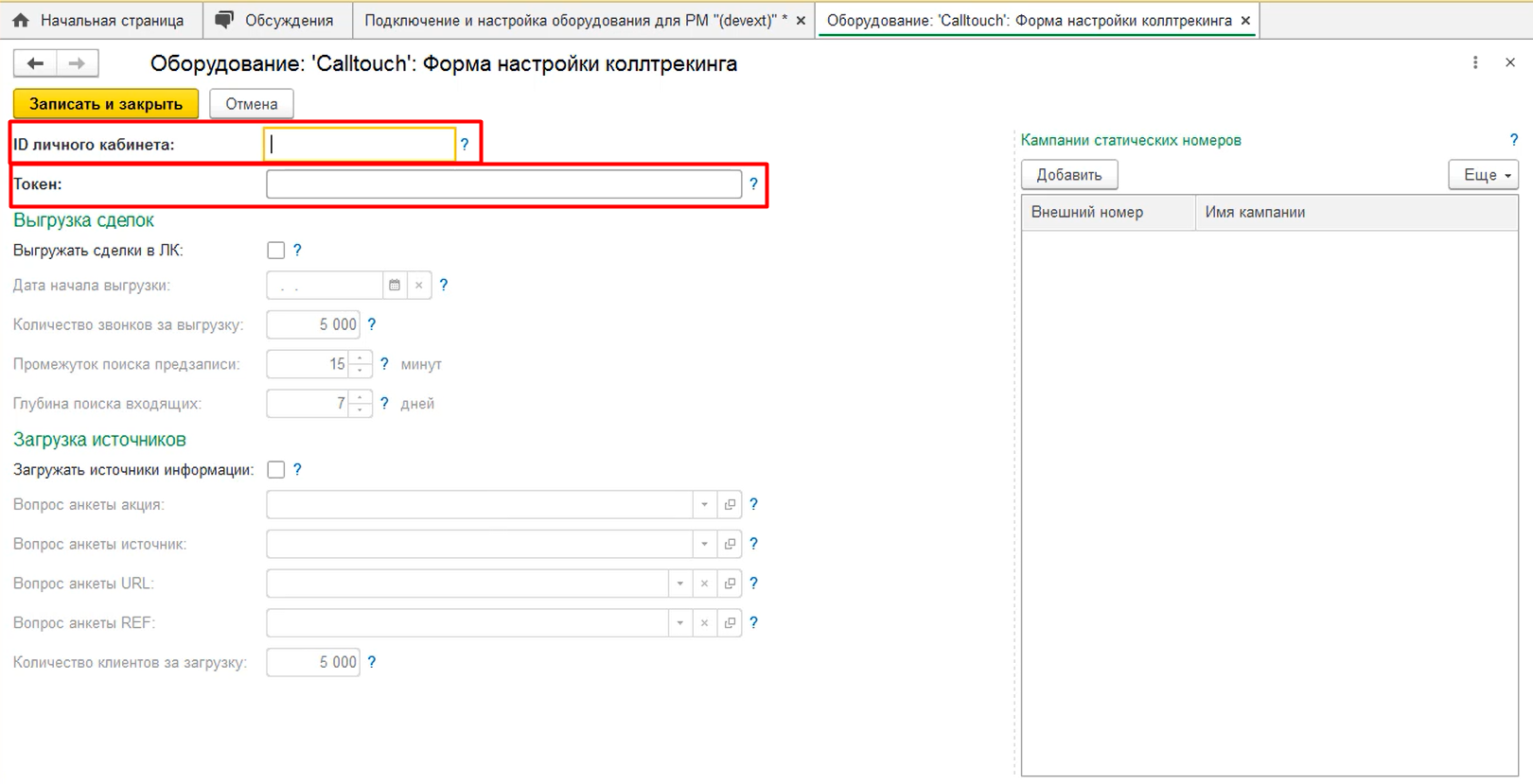 [5]
[5]
Эти данные мы берем из личного кабинета Calltouch:
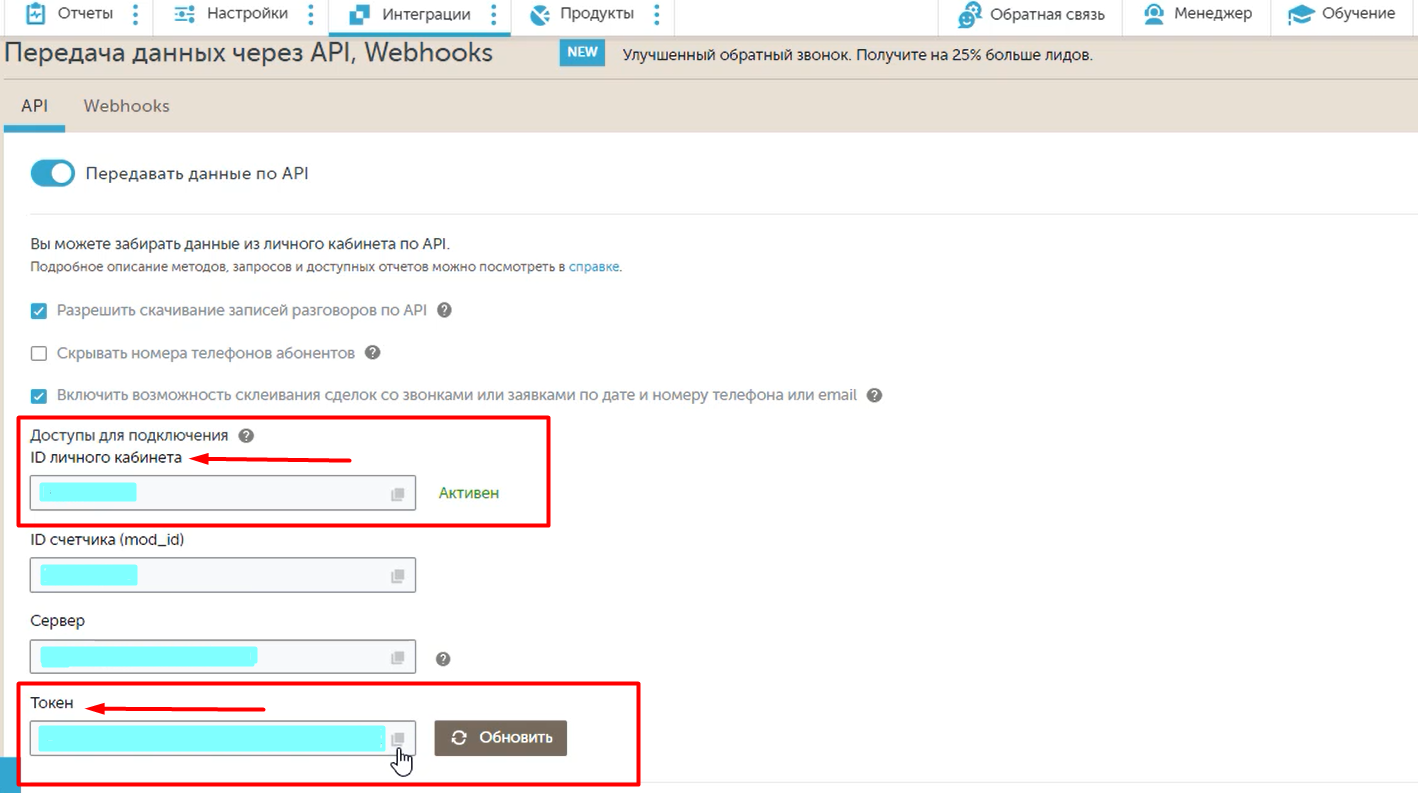 [6]
[6]
Взяли данные, переходим в программу Енот и вставляем в соответствующие поля
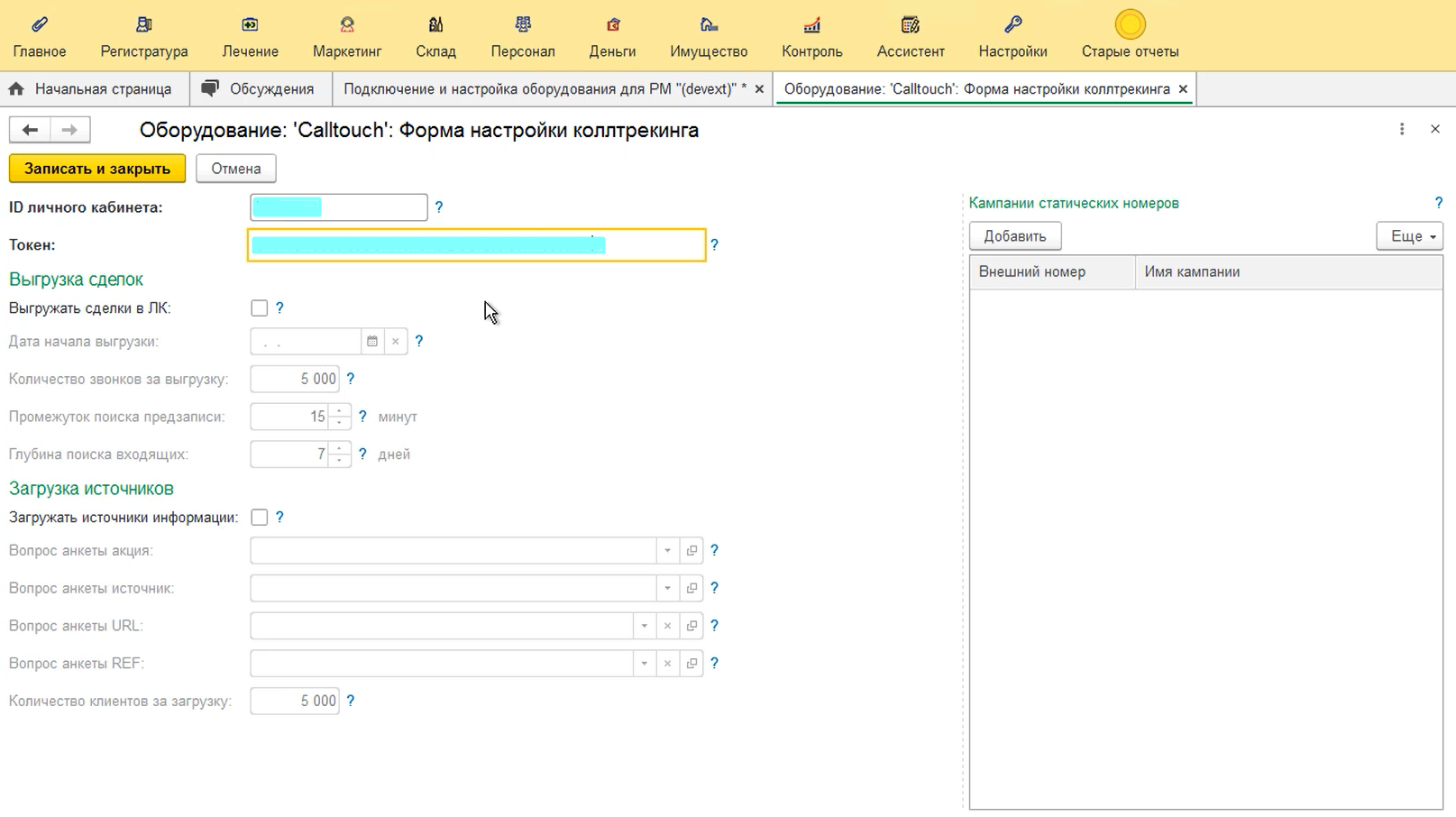 [7]
[7]
Заполнив ID и токен, нажимаем «Сохранить». На этом основное подключение — настроено.
Далее поговорим о режиме обмена и его настройке.
1. Раздел «Выгрузка сделок»
Параметры в этом поле настроек затрагивают выгрузку данных из Енота в личный кабинет коллтрекинга.
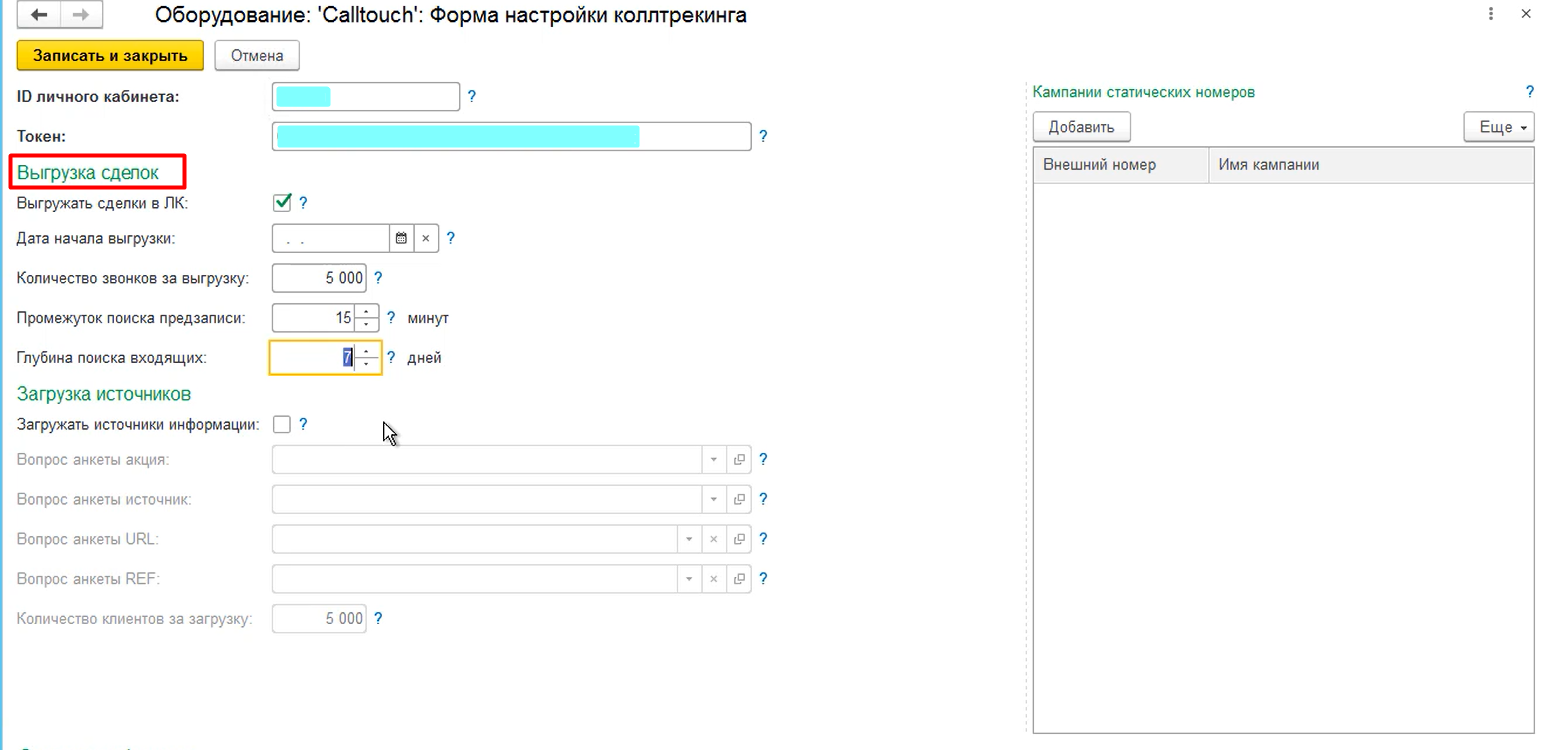 [8]
[8]
Галка напротив «Выгружать сделки в ЛК» отвечает за включение выгрузки данных в личный кабинет.
«Дата начала выгрузки» — здесь мы можем указать дату, с которой Енот начнет выгружать звонки в личный кабинет. Если проигнорировать это поле, Енот будет выгружать звонки с начала самого первого звонка в еноте.
«Количество звонков за выгрузку» — мы можем указать любое удобное для нас значение. Например, мы хотим, что бы за раз у нас выгружалось 10 тысяч звонков. Рекомендуется ставить что то среднее, что бы не было большой нагрузки на систему.
«Промежуток поиска предзаписи» — Время в минутах после окончания звонка клиенту, в течении которого система будет искать предварительную запись для выгрузки сделки
«Глубина поиска входящих» — количество дней, на которое система будет заглядывать назад для поиска неотвеченных входящих или исходящих звонков для выгрузки информации (т.е если клиент не ответил в первый раз, а в течении 7 дней вы ему перезвонили и оформили предварительную запись, это будет учитываться, если «глубина поиска входящих» стоит не менее 7 дней)
Важно:
1. Если клиент записался, но еще не пришел — сделка не выгружается
2. Если клиент записался, время приема уже наступило, но он не пришел — ожидание длится еще сутки с момента начала приема, если по истечении суток клиент так и не появился — сделка не выгружается
3. Если прием уже начат, но не закончен — сделка не выгружается, т.к она еще не завершена
4. Если прием начат и от начала приема прошла неделя — сделка выгружается (Стационар, лечение в клинике)
5. Если клиент пришел и ушел, т.е прием начался и завершился — сделка выгружается
6. Если клиент пришел, ушел, но не принес при этом денег, сделка выгружается с нулевой суммой
Выгрузка сделок производится 1 раз в сутки
Просмотреть выгруженные данные можно в личном кабинете Коллтрекинга, раздел Отчеты — Журнал сделок
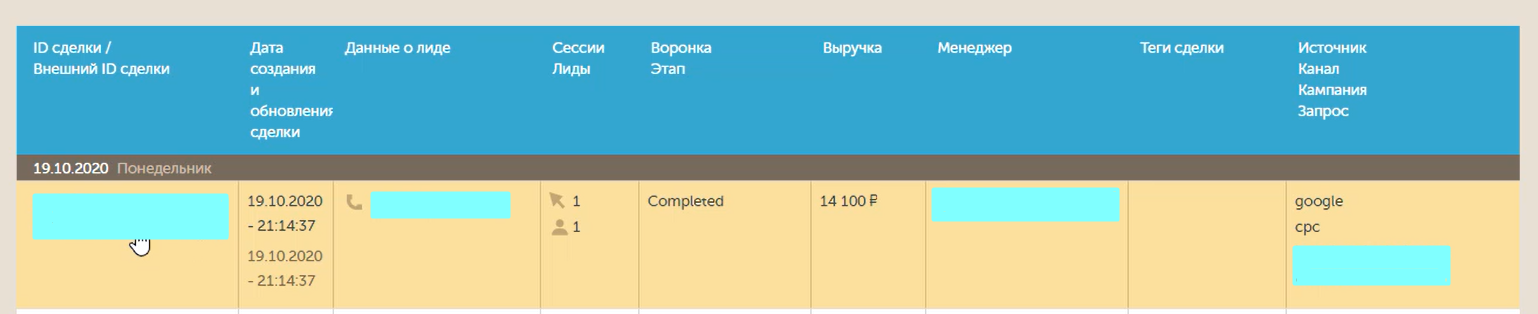 [9]
[9]
ID сделки/внешний код ID — это идентификатор сделки (Предварительной записи) в Еноте
Дата создания и обновления сделки — Время создания указывается только по Мск
Данные о Лиде — телефонный номер с которого был совершен звонок клиенту
Воронка/этап — выгружается всегда со статусом «Completed»
Выручка — оборот по продаже
Менеджер — ответственный сотрудник, тот кто создал предварительную запись на клиента
Источник/канал — показывает к каким источникам привязалась сделка
Теперь рассмотрим раздел
«Загрузка источников»
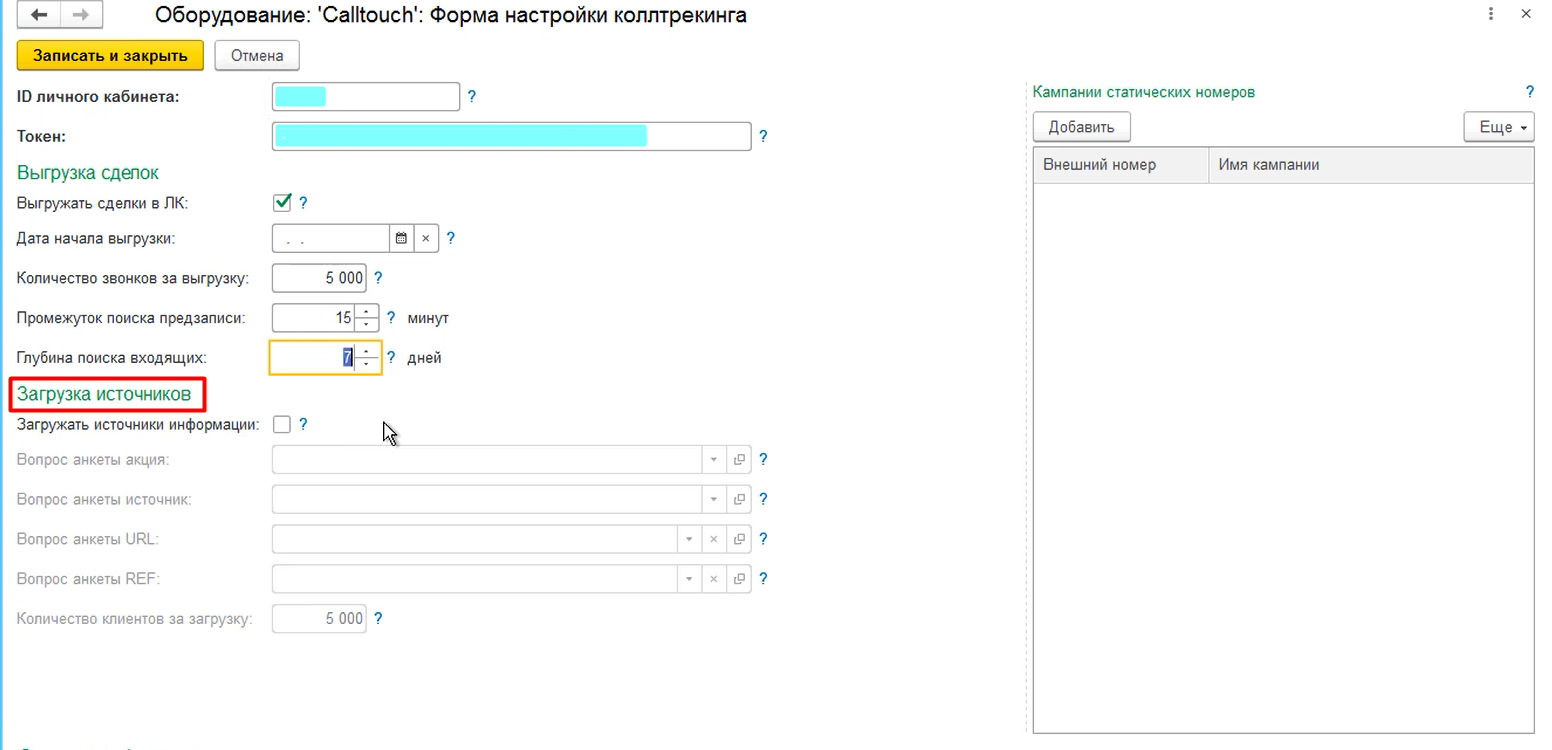 [10]
[10]
- [Image]: https://enote.cloud/inf/wp-content/uploads/2021/04/koltach.png
- [Image]: https://enote.cloud/inf/wp-content/uploads/2021/04/koltach01.png
- [Image]: https://enote.cloud/inf/wp-content/uploads/2021/04/koltach2.png
- [Image]: https://enote.cloud/inf/wp-content/uploads/2021/04/koltach3.png
- [Image]: https://enote.cloud/inf/wp-content/uploads/2021/04/koltach4.png
- [Image]: https://enote.cloud/inf/wp-content/uploads/2021/04/koltach5.png
- [Image]: https://enote.cloud/inf/wp-content/uploads/2021/04/koltach6.png
- [Image]: https://enote.cloud/inf/wp-content/uploads/2021/04/koltach10.png
- [Image]: https://enote.cloud/inf/wp-content/uploads/2021/04/koltach8.png
- [Image]: https://enote.cloud/inf/wp-content/uploads/2021/04/koltach9.png
Source URL: https://enote.cloud/inf/encyclopedia/nastrojka-i-podklyuchenie-calltouch-k-enotu